Установка windows 98 на виртуальную машину
Для начала вам нужно скопировать из сетевой папки образ установочного диска с этой ОС в формате .iso
C:\VB\microsoft.windows.98.se.eng
1) Запускаем виртуальную машину.
Обратите внимание на Информацию о захвате клавиатуры и возможности переключения между окнами ВМ и реального ПК (правый CTRL)
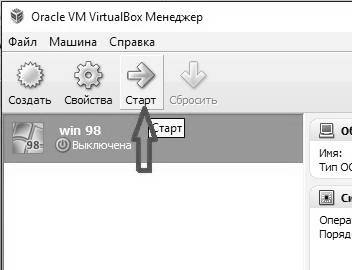
2) Автоматически запускается мастер первого запуска
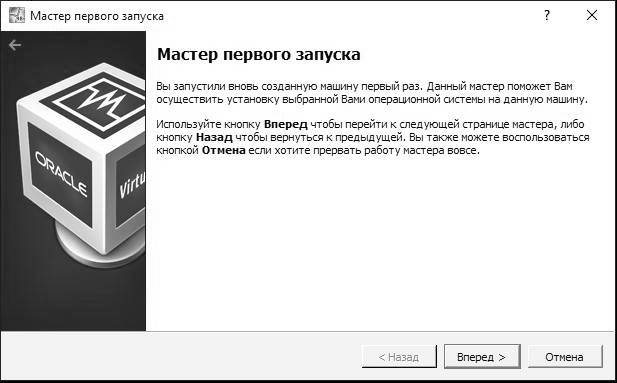
3) Далее нужно подключить к виртуальной машине наш образ в формате ISO. Нажимаем на значок папки, выбираем путь C:\VB\microsoft.windows.98.se.eng
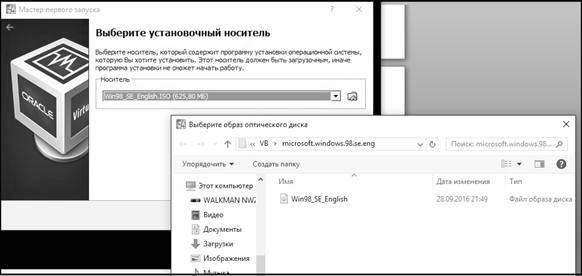
4) Выберите способ загрузки: Boot from CD-ROM, подтвердите выбор (ENTER).
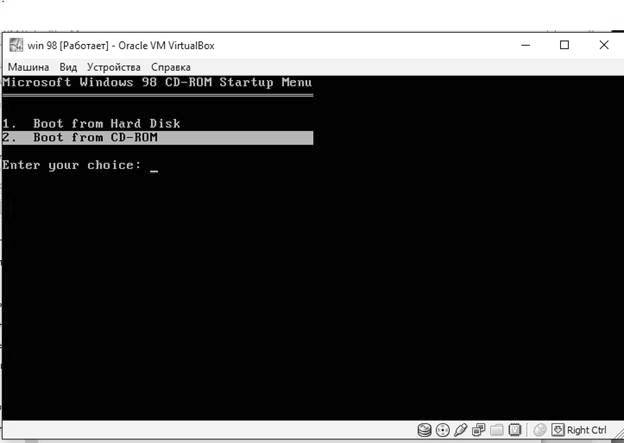
5) Укажите запуск установки ОС: установку с оптического диска: Start Windows 98 Setup from CD-ROM.
Внимание!!! В процессе установки вдумчиво читайте сообщения установщика прежде, чем давать команду на выполнение какого-либо действия! В процессе подготовки запуска Мастера установки, управление осуществляется только с помощью клавиатуры!
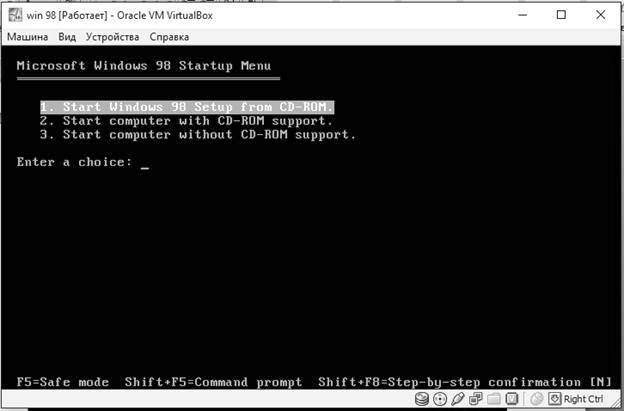
6) знакомьтесь со служебной информацией в окне Установка Microsoft Windows 98 и начните установку, нажав клавишу ENTER. 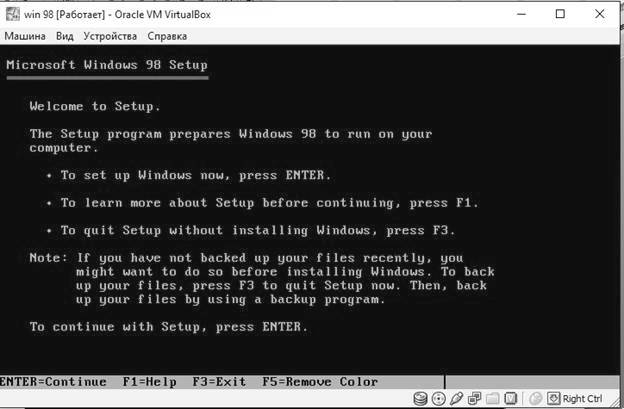
7) Подготовьте жесткий диск для установки ОС: с помощью клавиатуры укажите пункт Подготовить свободное пространство на дисках (ENTER).
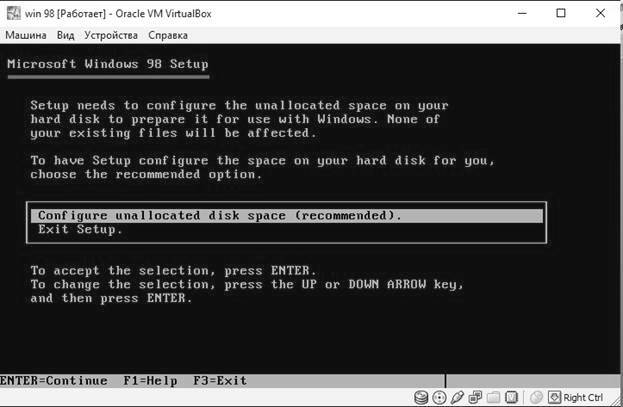
8) Подтвердите использование больших дисков: Да, использовать поддержку больших дисков(ENTER).
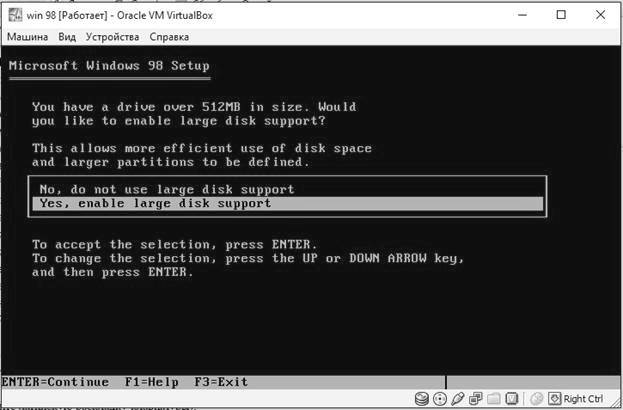
9) Далее необходимо согласиться с перезагрузкой компьютера нажатием enter
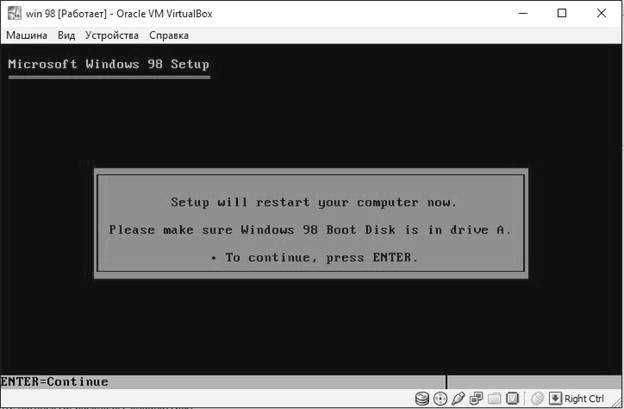
10) Дождитесь окончания процессов при начале форматирования диска С: и/или сканирования диска ВМ и продолжите установку (Далее). 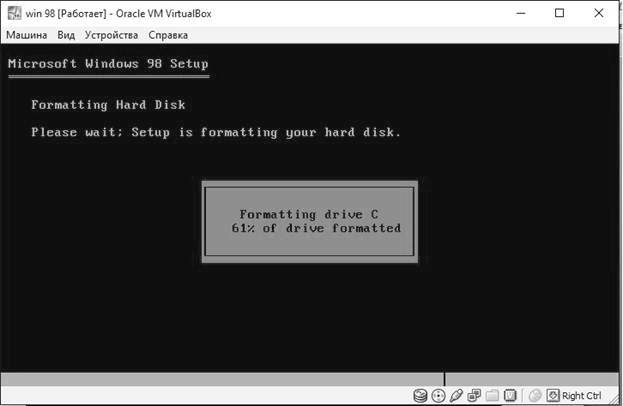
11) Дождитесь, пока будут скопированы файлы, необходимые для запуска Мастера установки.
12) Далее необходимо согласиться с запросом установщика на перезагрузку.
13) Выберите способ загрузки (после перезагрузки виртуальной машины) – Start Windows 98 Setup from CD-ROM.
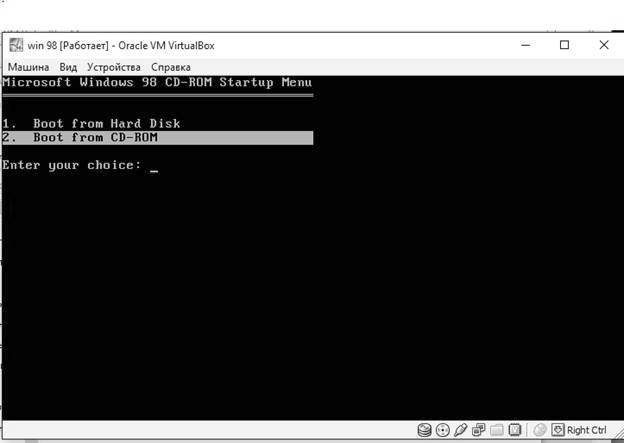
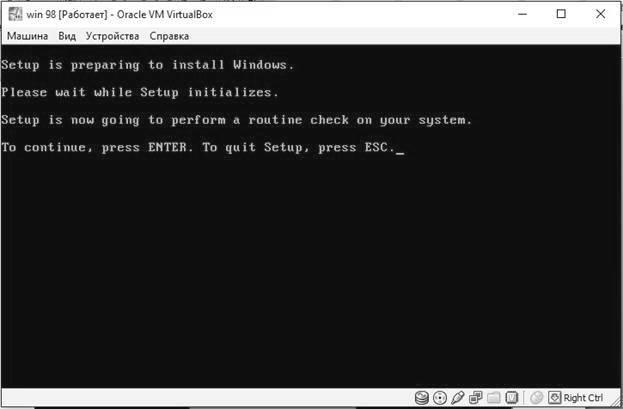
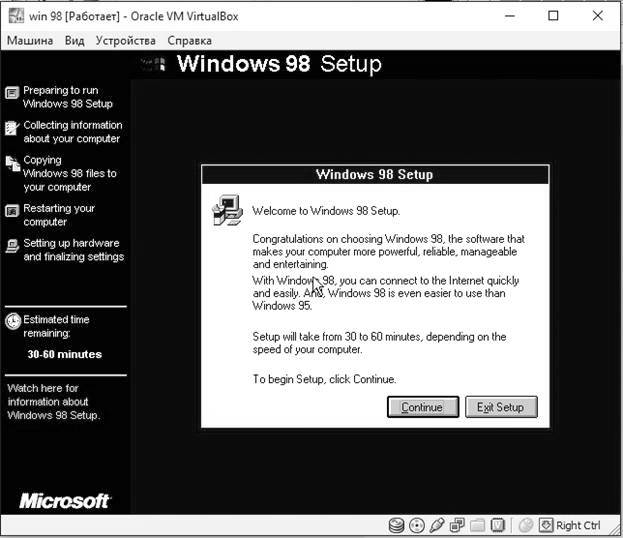
В диалоговом окне Выбор папки установите C:\WINDOWS и нажмите кнопку Далее.
Дождитесь, когда будет произведена подготовка папки и проверка наличия места на диске для установки ОС.
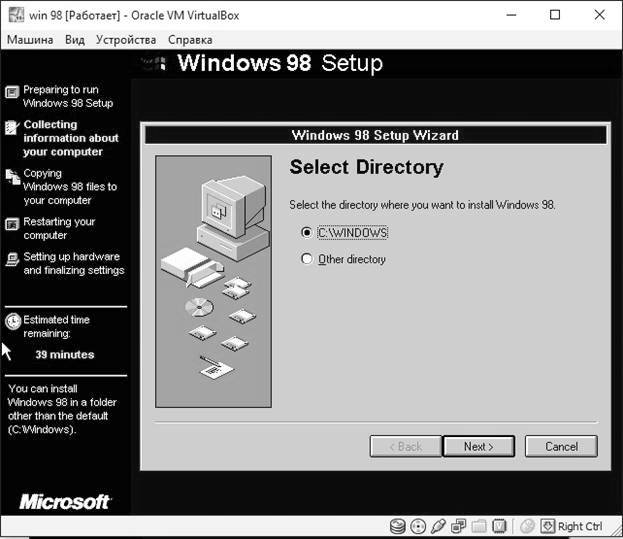
Выберите Вид установки – Сокращенная (Далее)
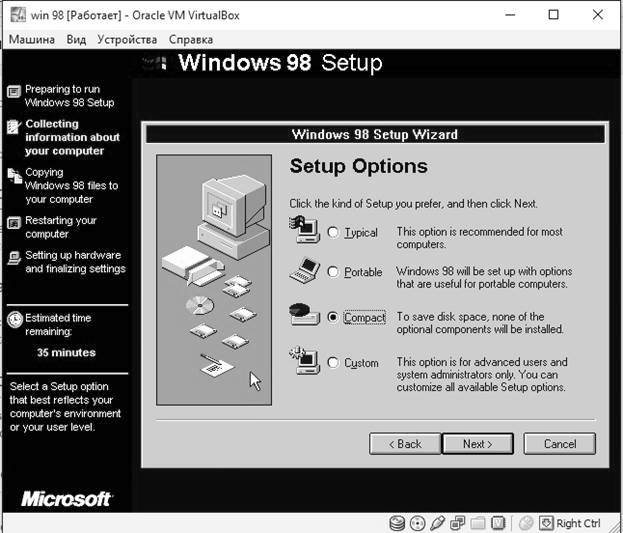
В окне Компоненты Windows укажите – установить основные компоненты (Далее)
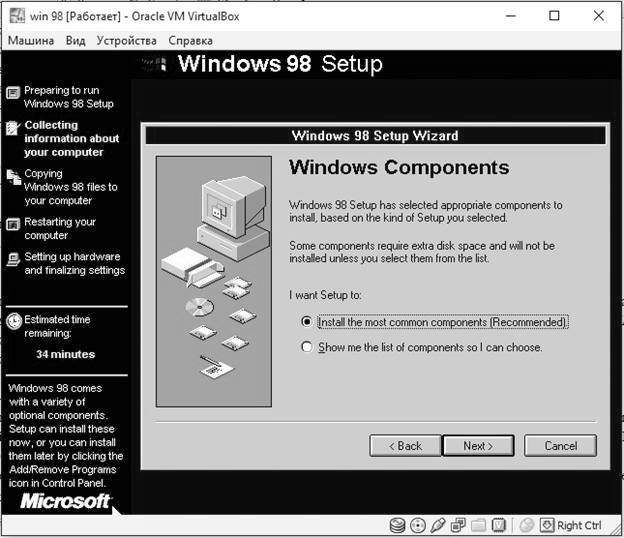
Введите параметры идентификации:
в поле Имя компьютера -(используйте латинскую раскладку клавиатуры);
в поле Описание компьютера – тестовый компьютер;
перейдите к следующему шагу установки (Далее).
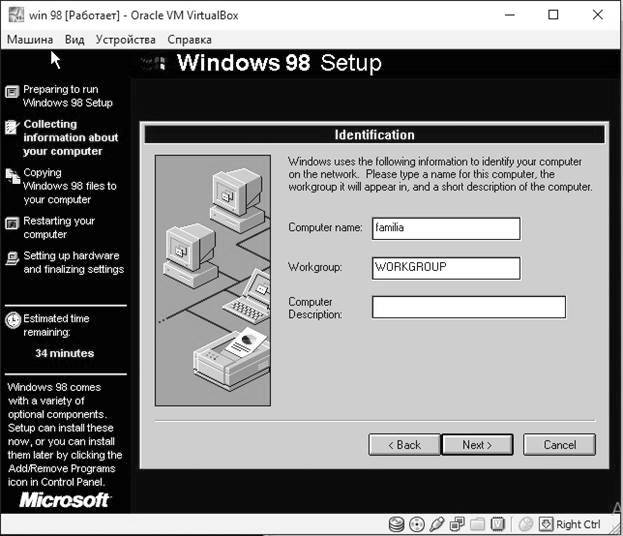
Выберите Местоположение – Россия.
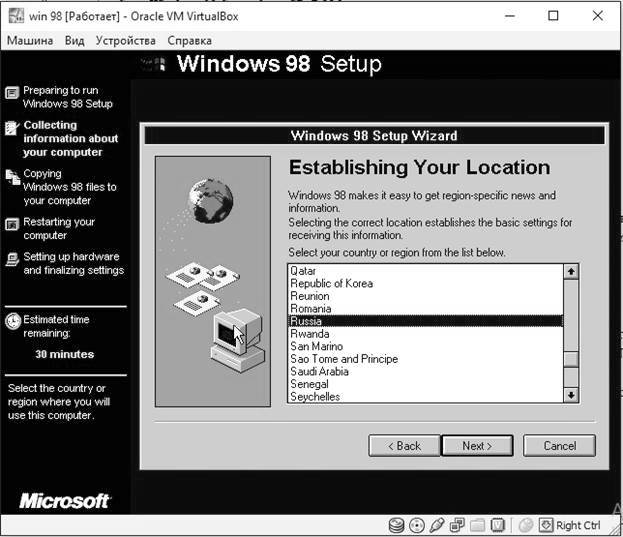 Запустите копирование файлов WINDOWS 98 кнопкой Далее. При этом в левой части окна установщика желтым цветом будут отображаться выполняемые этапы установки, а в нижней части окна — время и комментарии. Копирование файлов закончится перезагрузкой, после которой виртуальная машина автоматически начнет загружаться с жесткого диска (Hard Disk).
Запустите копирование файлов WINDOWS 98 кнопкой Далее. При этом в левой части окна установщика желтым цветом будут отображаться выполняемые этапы установки, а в нижней части окна — время и комментарии. Копирование файлов закончится перезагрузкой, после которой виртуальная машина автоматически начнет загружаться с жесткого диска (Hard Disk).
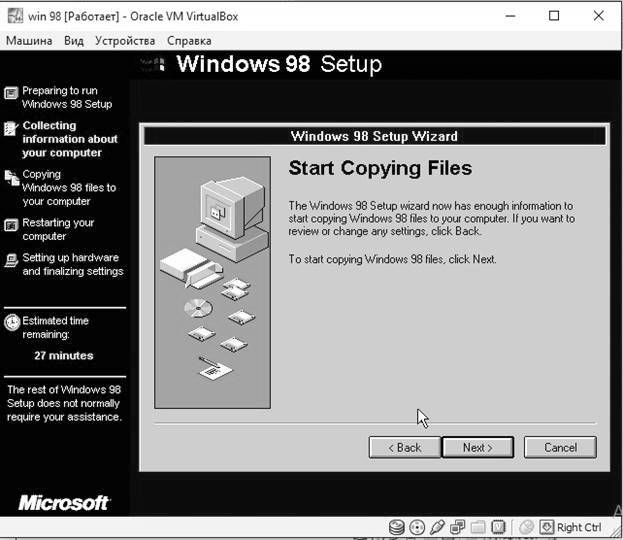
Укажите сведения о пользователе: имя – , организация – КАТ 9 (Далее)
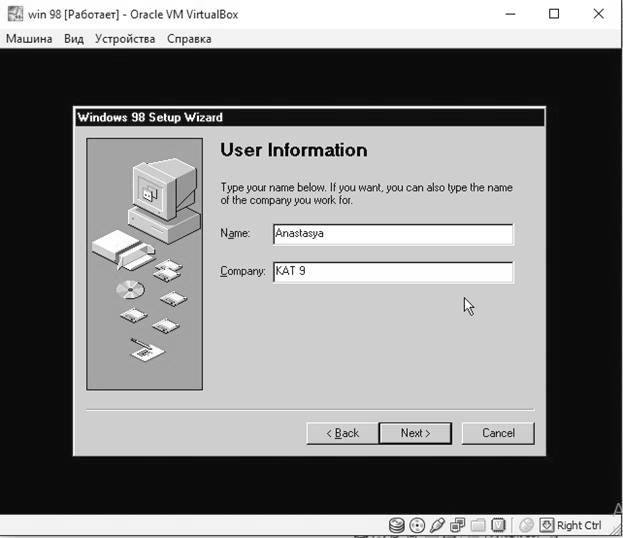
В окне Лицензионное соглашение активизируйте радиокнопку Принимаю и щелкните Далее.
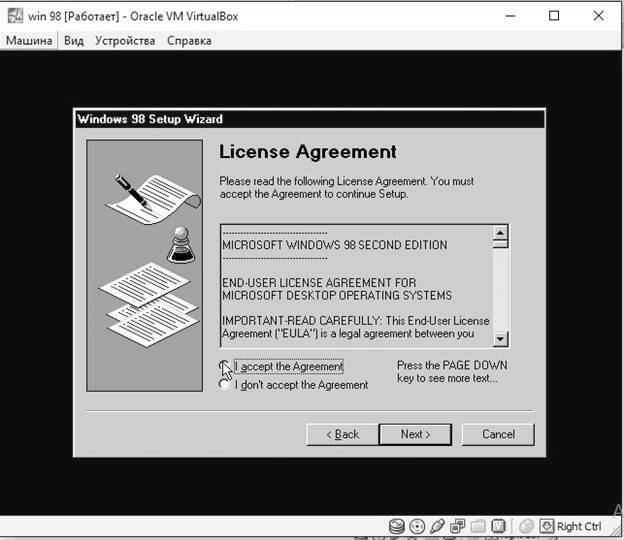
Введите серийный номер (находится в текстовом документе в папке с образом Windows 98)
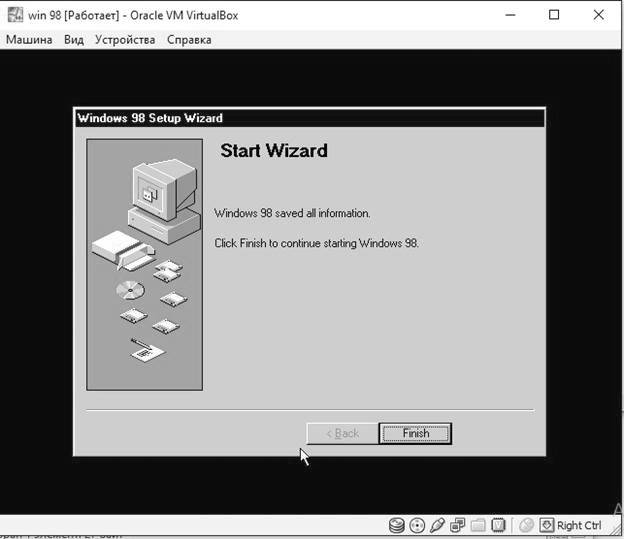 Завершите первоначальную установку в окне Мастер запуска кнопкой Готово. Процесс вернется в окно Установка ОС для настройки оборудования и параметров.
Завершите первоначальную установку в окне Мастер запуска кнопкой Готово. Процесс вернется в окно Установка ОС для настройки оборудования и параметров.
Убедитесь в правильности параметров в окне Свойства: Дата и время и закройте его (Закрыть). Дождитесь окончания процесса настройки компонентов WINDOWS 98.
Статьи к прочтению:
Установка Windows 98 на виртуальную машину
Похожие статьи:
-
Установка ос windows на виртуальную машину.
Процесс установки ОС на виртуальную машину ничем не отличается от ее установки на обычный компьютер. В процессе установки Windows XP нужно следовать…
-
Установка ос windows server 2003 на вм
Подключите к ВМ образ установочного диска win2003-1.iso (см. стр. 23); Во время установки необходимо сделать следующее. Выберите лицензирование на сервер…
